Matplotlib中如何调整标记大小:全面指南
参考:How to Adjust Marker Size in Matplotlib
Matplotlib是Python中最流行的数据可视化库之一,它提供了丰富的绘图功能,其中包括调整散点图、线图等中标记(marker)的大小。本文将详细介绍如何在Matplotlib中调整标记大小,涵盖不同类型的图表和各种调整方法,帮助你创建更具表现力和吸引力的数据可视化作品。
1. 基本概念:什么是标记(Marker)
在Matplotlib中,标记是用于在图表上表示数据点的符号。常见的标记包括圆点、方块、三角形等。调整标记大小可以突出重要的数据点,或者根据数据的某些属性来表示额外的信息维度。
以下是一个简单的例子,展示了如何创建一个带有标记的散点图:
import matplotlib.pyplot as plt
x = [1, 2, 3, 4, 5]
y = [2, 4, 6, 8, 10]
plt.figure(figsize=(8, 6))
plt.scatter(x, y, marker='o', s=100, label='Data from how2matplotlib.com')
plt.xlabel('X-axis')
plt.ylabel('Y-axis')
plt.title('Basic Scatter Plot with Markers')
plt.legend()
plt.show()
Output:
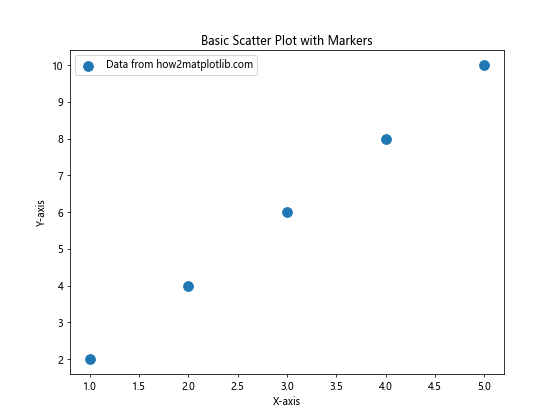
在这个例子中,我们使用plt.scatter()函数创建了一个散点图。marker='o'参数指定使用圆形标记,s=100设置标记的大小为100平方像素。
2. 调整散点图中的标记大小
2.1 使用固定大小
最简单的方法是为所有数据点设置一个固定的标记大小。这可以通过s参数来实现:
import matplotlib.pyplot as plt
import numpy as np
np.random.seed(42)
x = np.random.rand(50)
y = np.random.rand(50)
plt.figure(figsize=(10, 8))
plt.scatter(x, y, s=200, alpha=0.6, label='Data from how2matplotlib.com')
plt.title('Scatter Plot with Fixed Marker Size')
plt.xlabel('X-axis')
plt.ylabel('Y-axis')
plt.legend()
plt.show()
Output:
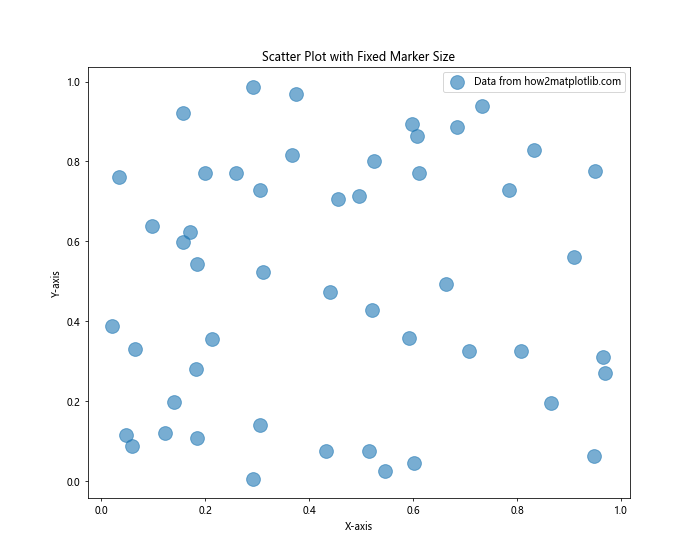
在这个例子中,我们将所有标记的大小设置为200平方像素。alpha=0.6参数设置标记的透明度,使重叠的点更容易区分。
2.2 根据数据值调整大小
更有趣的是,我们可以根据数据的某个属性来调整标记的大小。这样可以在图表中添加额外的信息维度:
import matplotlib.pyplot as plt
import numpy as np
np.random.seed(42)
x = np.random.rand(50)
y = np.random.rand(50)
sizes = np.random.rand(50) * 1000 # 生成随机大小
plt.figure(figsize=(10, 8))
scatter = plt.scatter(x, y, s=sizes, alpha=0.5,
c=sizes, cmap='viridis',
label='Data from how2matplotlib.com')
plt.colorbar(scatter, label='Size and Color Scale')
plt.title('Scatter Plot with Variable Marker Sizes')
plt.xlabel('X-axis')
plt.ylabel('Y-axis')
plt.legend()
plt.show()
Output:
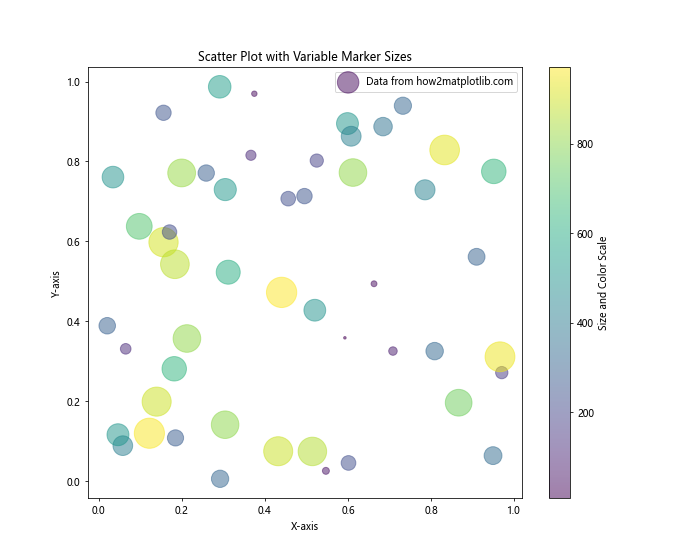
在这个例子中,我们使用sizes数组来设置每个点的大小。同时,我们还使用了c=sizes和cmap='viridis'参数来根据大小设置颜色,并添加了一个颜色条来显示大小和颜色的对应关系。
3. 在线图中调整标记大小
虽然线图主要用于显示数据的趋势,但有时我们也需要在线图上添加标记并调整其大小。
3.1 基本线图with标记
以下是一个简单的带标记的线图示例:
import matplotlib.pyplot as plt
import numpy as np
x = np.linspace(0, 10, 20)
y = np.sin(x)
plt.figure(figsize=(10, 6))
plt.plot(x, y, marker='o', markersize=10,
linestyle='-', linewidth=2,
label='Sine wave from how2matplotlib.com')
plt.title('Line Plot with Markers')
plt.xlabel('X-axis')
plt.ylabel('Y-axis')
plt.legend()
plt.grid(True)
plt.show()
Output:
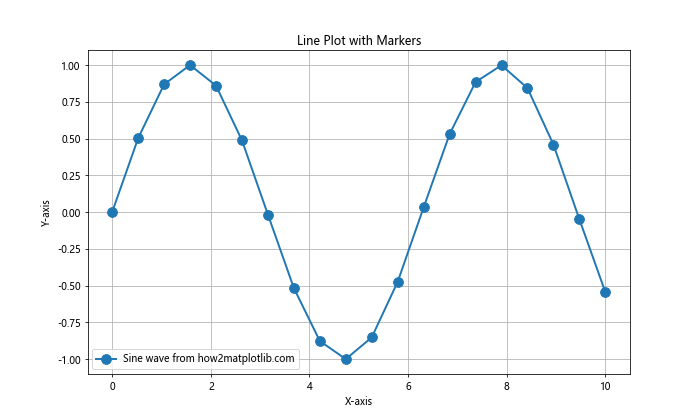
在这个例子中,我们使用marker='o'添加圆形标记,并通过markersize=10设置标记大小。linestyle='-'和linewidth=2分别设置线型和线宽。
3.2 不同大小的标记
我们还可以在同一图表中使用不同大小的标记:
import matplotlib.pyplot as plt
import numpy as np
x = np.linspace(0, 10, 20)
y1 = np.sin(x)
y2 = np.cos(x)
plt.figure(figsize=(12, 8))
plt.plot(x, y1, marker='o', markersize=8,
label='Sine wave from how2matplotlib.com')
plt.plot(x, y2, marker='s', markersize=12,
label='Cosine wave from how2matplotlib.com')
plt.title('Line Plot with Different Marker Sizes')
plt.xlabel('X-axis')
plt.ylabel('Y-axis')
plt.legend()
plt.grid(True)
plt.show()
Output:
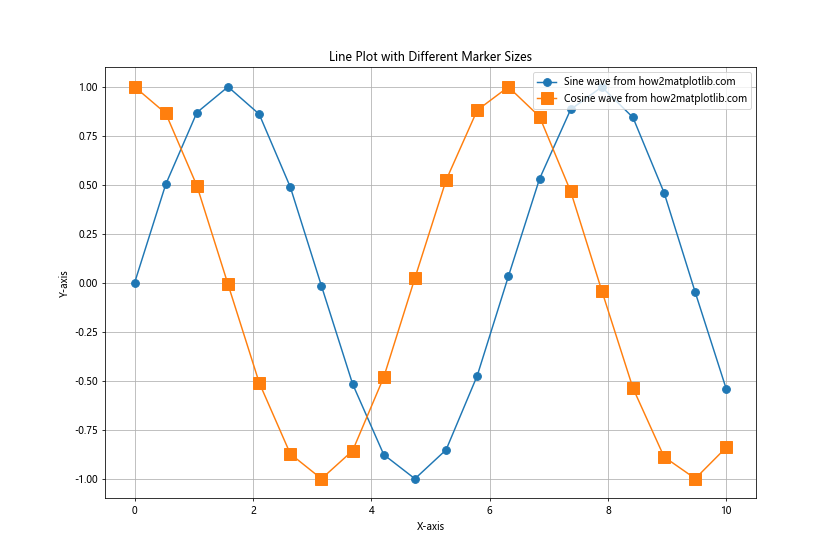
在这个例子中,我们绘制了两条线,一条使用大小为8的圆形标记,另一条使用大小为12的方形标记。
4. 在柱状图中添加标记
虽然柱状图通常不使用标记,但在某些情况下,添加标记可以突出特定的数据点。
import matplotlib.pyplot as plt
import numpy as np
categories = ['A', 'B', 'C', 'D', 'E']
values = np.random.randint(10, 100, 5)
plt.figure(figsize=(10, 6))
bars = plt.bar(categories, values, color='skyblue',
label='Bar data from how2matplotlib.com')
# 在柱子顶部添加标记
for bar in bars:
plt.plot(bar.get_x() + bar.get_width() / 2, bar.get_height(),
marker='*', markersize=15, color='red')
plt.title('Bar Plot with Markers on Top')
plt.xlabel('Categories')
plt.ylabel('Values')
plt.legend()
plt.show()
Output:
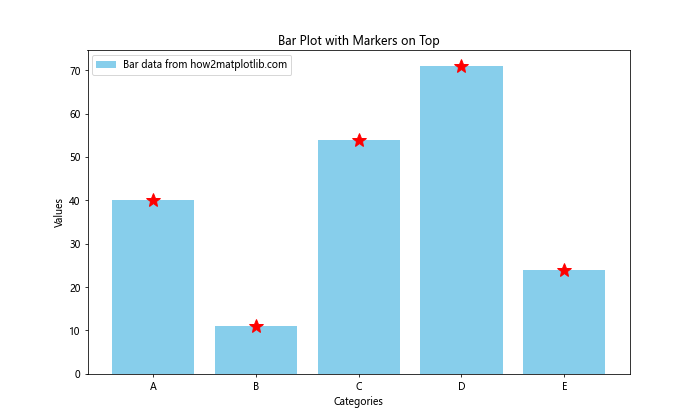
在这个例子中,我们首先创建了一个普通的柱状图,然后遍历每个柱子,在其顶部添加了一个星形标记。
5. 自定义标记样式
Matplotlib提供了多种内置的标记样式,我们还可以创建自定义标记。
5.1 使用不同的内置标记
import matplotlib.pyplot as plt
import numpy as np
x = np.linspace(0, 10, 10)
markers = ['o', 's', '^', 'D', 'v', '<', '>', 'p', 'h', '8']
plt.figure(figsize=(12, 8))
for i, marker in enumerate(markers):
plt.plot(x, i * x, marker=marker, markersize=10+i,
label=f'Marker {marker} from how2matplotlib.com')
plt.title('Different Marker Styles')
plt.xlabel('X-axis')
plt.ylabel('Y-axis')
plt.legend(bbox_to_anchor=(1.05, 1), loc='upper left')
plt.tight_layout()
plt.show()
Output:
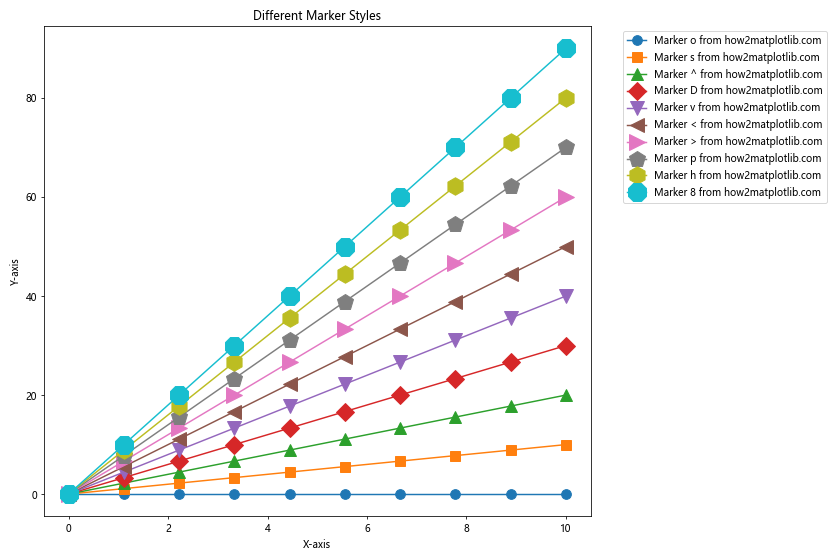
这个例子展示了10种不同的内置标记样式,并且每种标记的大小都略有不同。
5.2 创建自定义标记
我们还可以使用路径来创建自定义标记:
import matplotlib.pyplot as plt
import numpy as np
from matplotlib.path import Path
import matplotlib.patches as patches
def create_star(inner_radius=0.5, outer_radius=1.0, num_points=5):
angles = np.linspace(0, 2*np.pi, 2*num_points, endpoint=False)
radii = [outer_radius, inner_radius] * num_points
return zip(np.cos(angles)*radii, np.sin(angles)*radii)
star_vertices = list(create_star())
codes = [Path.MOVETO] + [Path.LINETO]*(len(star_vertices)-1) + [Path.CLOSEPOLY]
star_path = Path(star_vertices + [(0, 0)], codes)
x = np.linspace(0, 10, 10)
y = np.sin(x)
plt.figure(figsize=(10, 6))
plt.plot(x, y, marker=star_path, markersize=20,
markerfacecolor='gold', markeredgecolor='red',
label='Custom star marker from how2matplotlib.com')
plt.title('Line Plot with Custom Star Marker')
plt.xlabel('X-axis')
plt.ylabel('Y-axis')
plt.legend()
plt.grid(True)
plt.show()
Output:
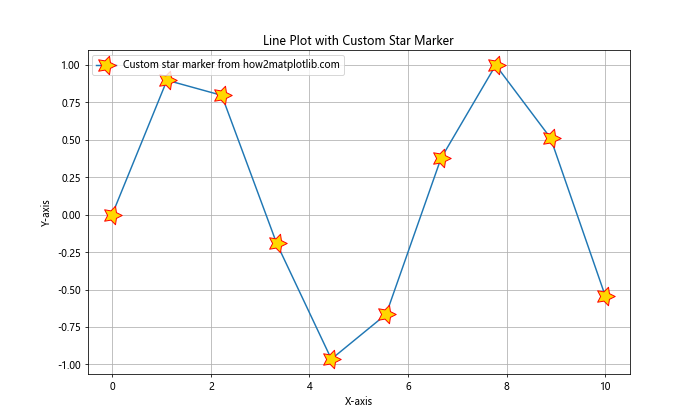
在这个例子中,我们定义了一个函数来创建星形的顶点,然后使用这些顶点创建了一个自定义的星形标记。
6. 调整标记大小的高级技巧
6.1 使用数据范围来缩放标记大小
有时,我们可能想要根据数据的范围来动态调整标记的大小:
import matplotlib.pyplot as plt
import numpy as np
np.random.seed(42)
x = np.random.rand(50)
y = np.random.rand(50)
z = np.random.rand(50)
# 计算标记大小
size_min, size_max = 20, 500
z_min, z_max = z.min(), z.max()
sizes = ((z - z_min) / (z_max - z_min)) * (size_max - size_min) + size_min
plt.figure(figsize=(10, 8))
scatter = plt.scatter(x, y, s=sizes, c=z, cmap='viridis', alpha=0.6,
label='Data from how2matplotlib.com')
plt.colorbar(scatter, label='Z values')
plt.title('Scatter Plot with Scaled Marker Sizes')
plt.xlabel('X-axis')
plt.ylabel('Y-axis')
plt.legend()
plt.show()
Output:
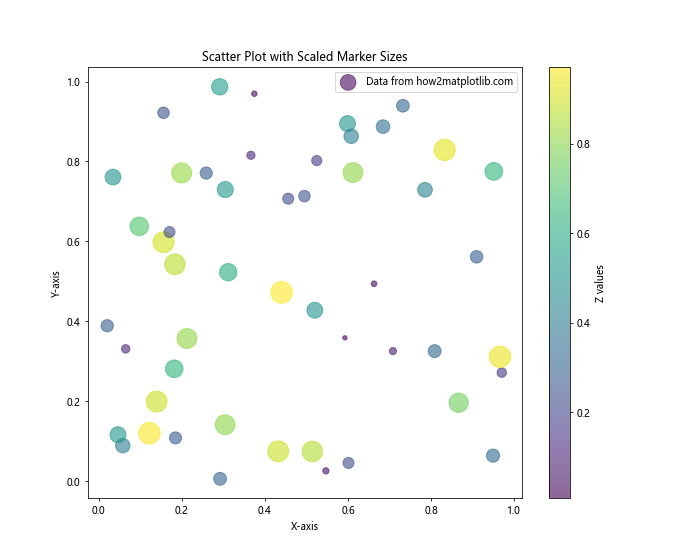
在这个例子中,我们根据z值的范围来计算每个点的大小,确保所有点的大小都在20到500平方像素之间。
6.2 使用对数尺度调整标记大小
对于跨越多个数量级的数据,使用对数尺度调整标记大小可能更合适:
import matplotlib.pyplot as plt
import numpy as np
np.random.seed(42)
x = np.random.rand(50)
y = np.random.rand(50)
z = np.random.randint(1, 1000, 50) # 生成1到1000之间的整数
plt.figure(figsize=(10, 8))
scatter = plt.scatter(x, y, s=np.log(z)*20, c=z, cmap='plasma', alpha=0.6,
label='Data from how2matplotlib.com')
plt.colorbar(scatter, label='Z values (log scale)')
plt.title('Scatter Plot with Logarithmically Scaled Marker Sizes')
plt.xlabel('X-axis')
plt.ylabel('Y-axis')
plt.legend()
plt.show()
Output:
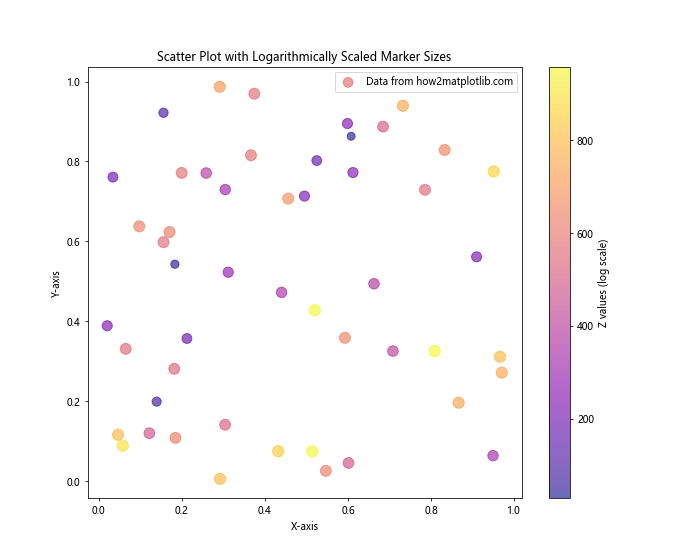
在这个例子中,我们使用np.log(z)*20来计算标记大小,这样可以更好地显示跨越多个数量级的数据。
7. 在3D图中调整标记大小
Matplotlib也支持3D图表,我们同样可以在3D图中调整标记大小:
import matplotlib.pyplot as plt
import numpy as np
from mpl_toolkits.mplot3d import Axes3D
np.random.seed(42)
x = np.random.rand(100)
y = np.random.rand(100)
z = np.random.rand(100)
colors = np.random.rand(100)
sizes = np.random.randint(20, 200, 100)
fig = plt.figure(figsize=(10, 8))
ax = fig.add_subplot(111, projection='3d')
scatter = ax.scatter(x, y, z, c=colors, s=sizes, alpha=0.6, cmap='viridis',
label='3D data from how2matplotlib.com')
ax.set_xlabel('X-axis')
ax.set_ylabel('Y-axis')
ax.set_zlabel('Z-axis')
ax.set_title('3D Scatter Plot with Variable Marker Sizes')
plt.colorbar(scatter, label='Color Scale')
plt.legend()
plt.show()
Output:
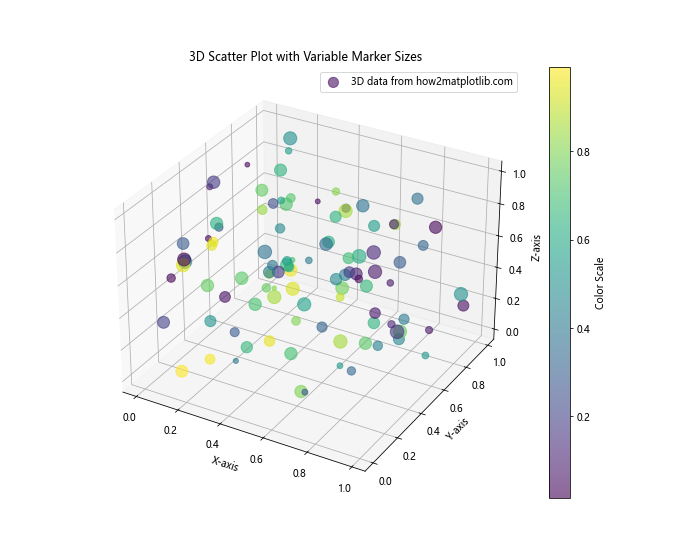
在这个3D散点图中,我们使用sizes数组来设置每个点的大小,并使用colors数组来设置每个点的颜色。
8. 在时间序列图中调整标记大小
对于时间序列数据,我们可能想要根据时间或其他属性来调整标记大小:
import matplotlib.pyplot as plt
import pandas as pd
import numpy as np
# 创建示例时间序列数据
dates = pd.date_range(start='2023-01-01', end='2023-12-31', freq='D')
values = np.cumsum(np.random.randn(len(dates))) + 100
sizes = np.abs(np.random.randn(len(dates))) * 50 + 20
plt.figure(figsize=(12, 6))
scatter = plt.scatter(dates, values, s=sizes, c=values, cmap='coolwarm', alpha=0.6,
label='Time series data from how2matplotlib.com')
plt.colorbar(scatter, label='Value')
plt.title('Time Series with Variable Marker Sizes')
plt.xlabel('Date')
plt.ylabel('Value')
plt.legend()
plt.xticks(rotation=45)
plt.tight_layout()
plt.show()
Output:
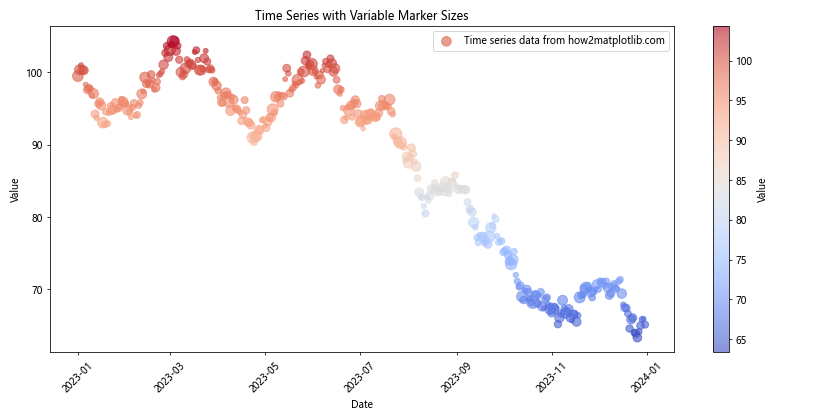
在这个例子中,我们创在这个例子中,我们创建了一个时间序列数据,并使用scatter函数来绘制数据点。标记的大小由sizes数组决定,而颜色则根据数值使用了’coolwarm’色图。
9. 在箱线图中添加标记
虽然箱线图通常不使用标记,但我们可以添加标记来突出显示异常值或其他重要数据点:
import matplotlib.pyplot as plt
import numpy as np
np.random.seed(42)
data = [np.random.normal(0, std, 100) for std in range(1, 5)]
fig, ax = plt.subplots(figsize=(10, 6))
box_plot = ax.boxplot(data, patch_artist=True)
# 为每个箱子设置颜色
colors = ['lightblue', 'lightgreen', 'lightpink', 'lightyellow']
for patch, color in zip(box_plot['boxes'], colors):
patch.set_facecolor(color)
# 添加散点来表示原始数据
for i, d in enumerate(data):
y = d
x = np.random.normal(i+1, 0.04, len(y))
ax.scatter(x, y, alpha=0.5, s=20, color='blue',
label='Data points' if i == 0 else "")
plt.title('Box Plot with Data Points from how2matplotlib.com')
plt.xlabel('Groups')
plt.ylabel('Values')
plt.legend()
plt.show()
Output:
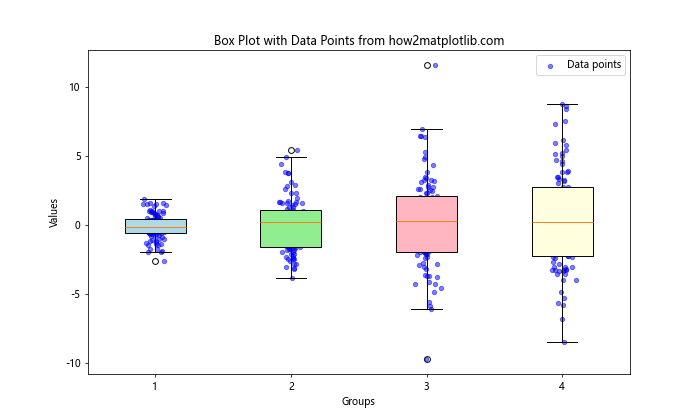
在这个例子中,我们首先创建了一个标准的箱线图,然后使用scatter函数在每个箱子旁边添加了原始数据点。这样可以同时展示数据的分布和个别数据点。
10. 在热图中使用标记
热图通常用颜色来表示数值,但有时添加标记可以突出特定的单元格:
import matplotlib.pyplot as plt
import numpy as np
np.random.seed(42)
data = np.random.rand(10, 10)
mask = data > 0.8 # 创建一个布尔掩码,用于确定哪些单元格需要标记
plt.figure(figsize=(10, 8))
heatmap = plt.imshow(data, cmap='YlOrRd')
plt.colorbar(heatmap, label='Values')
# 添加标记到高值单元格
for i in range(data.shape[0]):
for j in range(data.shape[1]):
if mask[i, j]:
plt.scatter(j, i, marker='*', s=200, color='blue', edgecolors='white')
plt.title('Heatmap with Markers for High Values from how2matplotlib.com')
plt.xlabel('X-axis')
plt.ylabel('Y-axis')
plt.show()
Output:
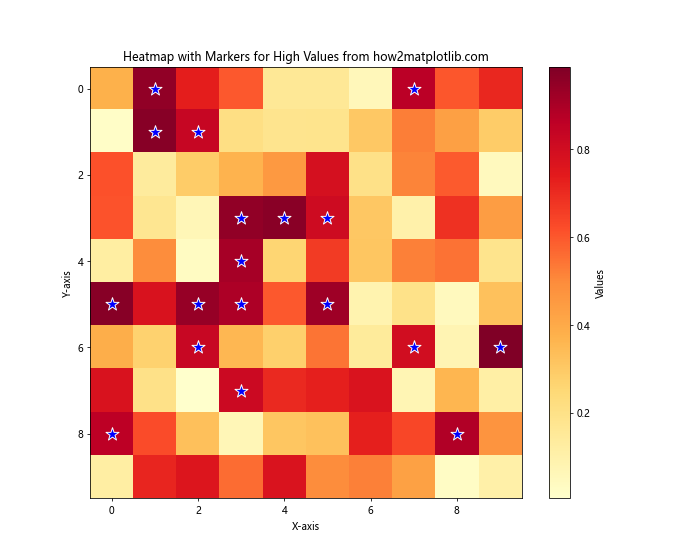
在这个例子中,我们首先创建了一个热图,然后使用一个掩码来确定哪些单元格的值超过0.8。对于这些高值单元格,我们添加了蓝色的星形标记。
11. 在极坐标图中调整标记大小
极坐标图是另一种可以使用标记的图表类型:
import matplotlib.pyplot as plt
import numpy as np
np.random.seed(42)
r = np.random.rand(50)
theta = np.random.rand(50) * 2 * np.pi
sizes = np.random.rand(50) * 200 + 50
fig = plt.figure(figsize=(10, 10))
ax = fig.add_subplot(111, projection='polar')
scatter = ax.scatter(theta, r, c=r, s=sizes, cmap='hsv', alpha=0.75,
label='Polar data from how2matplotlib.com')
plt.colorbar(scatter, label='Radius')
ax.set_title('Polar Plot with Variable Marker Sizes')
plt.legend()
plt.show()
Output:
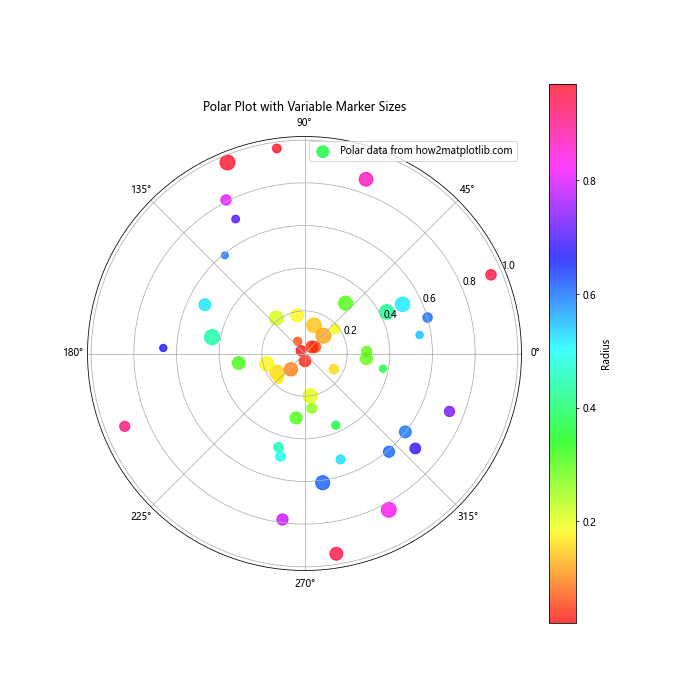
在这个极坐标图中,我们使用scatter函数来绘制数据点,其中theta表示角度,r表示半径。标记的大小由sizes数组决定,颜色则根据半径值使用了’hsv’色图。
12. 在等高线图中添加标记
等高线图通常用于表示三维数据,但有时我们可能想要在特定位置添加标记:
import matplotlib.pyplot as plt
import numpy as np
def f(x, y):
return np.sin(np.sqrt(x ** 2 + y ** 2))
x = np.linspace(-6, 6, 30)
y = np.linspace(-6, 6, 30)
X, Y = np.meshgrid(x, y)
Z = f(X, Y)
plt.figure(figsize=(10, 8))
contour = plt.contourf(X, Y, Z, 20, cmap='RdYlBu')
plt.colorbar(contour, label='Z values')
# 添加一些标记点
markers_x = [-4, -2, 0, 2, 4]
markers_y = [-4, -2, 0, 2, 4]
markers_z = f(np.array(markers_x), np.array(markers_y))
scatter = plt.scatter(markers_x, markers_y, c=markers_z, s=200,
cmap='RdYlBu', edgecolors='black', linewidth=2,
label='Marked points from how2matplotlib.com')
plt.title('Contour Plot with Markers')
plt.xlabel('X-axis')
plt.ylabel('Y-axis')
plt.legend()
plt.show()
Output:
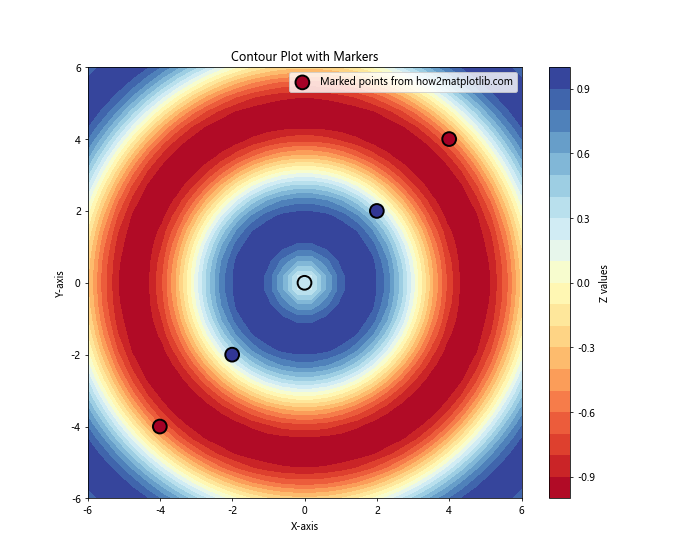
在这个例子中,我们首先创建了一个等高线图,然后在特定的(x, y)位置添加了标记。标记的颜色与等高线图的颜色方案相匹配,大小设置为200,并添加了黑色边框以增强可见性。
13. 在误差棒图中调整标记大小
误差棒图用于显示数据的不确定性,我们可以调整中心点的标记大小:
import matplotlib.pyplot as plt
import numpy as np
np.random.seed(42)
x = np.arange(0, 10, 1)
y = np.random.rand(10) * 10
error = np.random.rand(10)
plt.figure(figsize=(10, 6))
plt.errorbar(x, y, yerr=error, fmt='o', markersize=10,
capsize=5, capthick=2, ecolor='red',
label='Data with error bars from how2matplotlib.com')
plt.title('Error Bar Plot with Customized Markers')
plt.xlabel('X-axis')
plt.ylabel('Y-axis')
plt.legend()
plt.grid(True, linestyle='--', alpha=0.7)
plt.show()
Output:
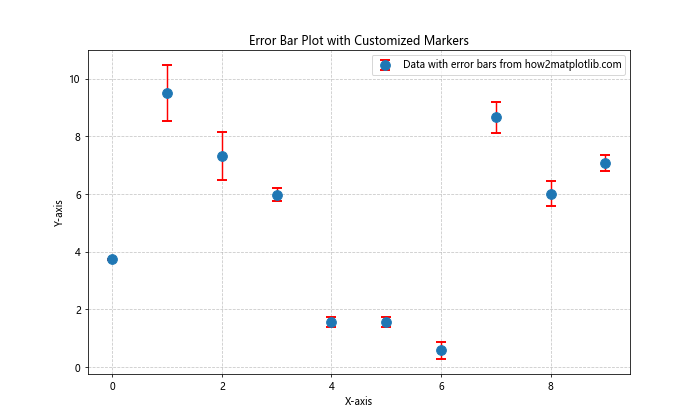
在这个误差棒图中,我们使用errorbar函数来绘制数据点及其误差范围。fmt='o'指定使用圆形标记,markersize=10设置标记大小为10。capsize和capthick参数用于自定义误差棒的外观。
14. 在饼图中使用标记
虽然饼图通常不使用标记,但我们可以创新性地在饼图的边缘添加标记来突出某些扇区:
import matplotlib.pyplot as plt
import numpy as np
sizes = [30, 20, 25, 15, 10]
labels = ['A', 'B', 'C', 'D', 'E']
colors = ['gold', 'yellowgreen', 'lightcoral', 'lightskyblue', 'lightgreen']
explode = (0.1, 0, 0, 0, 0) # 突出显示第一个扇区
plt.figure(figsize=(10, 10))
wedges, texts, autotexts = plt.pie(sizes, explode=explode, labels=labels, colors=colors,
autopct='%1.1f%%', startangle=90)
# 在第一个扇区的边缘添加标记
theta = (wedges[0].theta2 + wedges[0].theta1) / 2
r = 1.1
x = r * np.cos(np.deg2rad(theta))
y = r * np.sin(np.deg2rad(theta))
plt.scatter(x, y, s=300, c='red', marker='*',
label='Special marker from how2matplotlib.com')
plt.title('Pie Chart with a Special Marker')
plt.axis('equal') # 保持饼图为圆形
plt.legend()
plt.show()
Output:
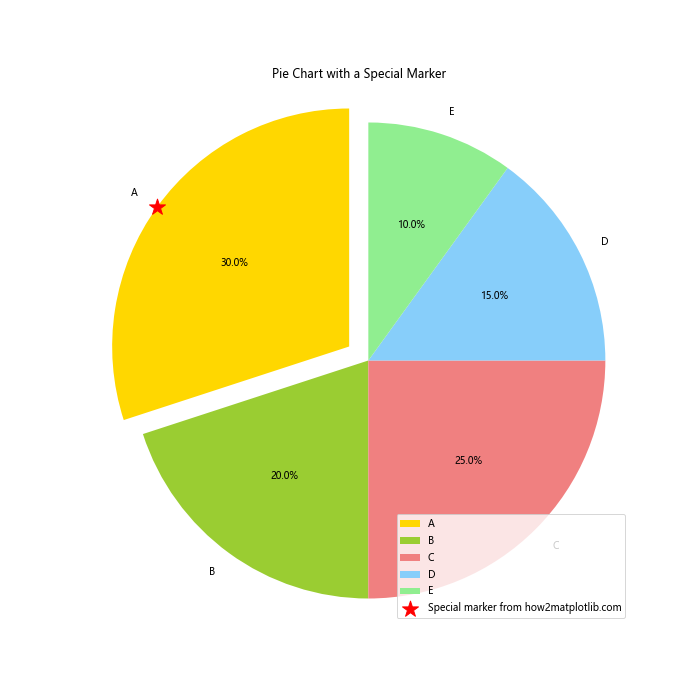
在这个例子中,我们首先创建了一个标准的饼图,然后计算了第一个扇区的中心角度,并在稍微外侧的位置添加了一个大的红色星形标记。
15. 在雷达图中调整标记大小
雷达图(也称为蜘蛛图或星图)是另一种可以有效使用标记的图表类型:
import matplotlib.pyplot as plt
import numpy as np
categories = ['A', 'B', 'C', 'D', 'E', 'F']
values = [4, 3, 5, 2, 4, 5]
angles = np.linspace(0, 2*np.pi, len(categories), endpoint=False)
values = np.concatenate((values, [values[0]])) # 闭合多边形
angles = np.concatenate((angles, [angles[0]])) # 闭合多边形
fig, ax = plt.subplots(figsize=(8, 8), subplot_kw=dict(projection='polar'))
ax.plot(angles, values, 'o-', linewidth=2)
ax.fill(angles, values, alpha=0.25)
ax.set_thetagrids(angles[:-1] * 180/np.pi, categories)
# 在数据点添加大的标记
ax.scatter(angles, values, s=200, c='red',
label='Data points from how2matplotlib.com')
ax.set_title('Radar Chart with Emphasized Markers')
ax.legend(loc='upper right', bbox_to_anchor=(1.3, 1.1))
plt.show()
Output:
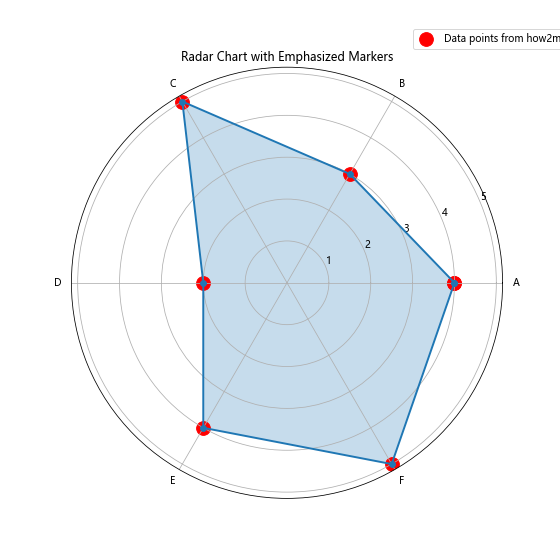
在这个雷达图中,我们首先绘制了基本的图形,然后使用scatter函数在每个数据点位置添加了大的红色标记,以强调这些点。
结论
调整标记大小是Matplotlib中一个强大而灵活的功能,它可以帮助我们创建更具信息量和视觉吸引力的数据可视化。通过本文介绍的各种技巧和方法,你可以在不同类型的图表中灵活运用标记大小的调整,以突出重要数据、添加额外的数据维度,或simply美化你的图表。
记住,虽然调整标记大小可以增强图表的表现力,但过度使用可能会导致图表变得混乱或难以理解。始终要考虑你的目标受众和你想传达的主要信息,在信息丰富性和视觉清晰度之间找到平衡。
通过实践和实验,你将能够掌握这些技巧,并在你的数据可视化项目中创造出令人印象深刻的图表。无论你是在进行科学研究、数据分析还是创建商业报告,熟练运用Matplotlib中的标记大小调整技巧都将使你的工作更加出色。
 极客教程
极客教程